Δημιουργία ομάδας από υπάρχουσα ομάδα ή ομάδα στο Microsoft Teams
Εάν θέλετε να χρησιμοποιήσετε τα ίδια δεδομένα, κανάλια και ρυθμίσεις από μια τρέχουσα ομάδα ή εάν θέλετε να χρησιμοποιήσετε μια υπάρχουσα ομάδα του Microsoft 365 για να δημιουργήσετε μια νέα ομάδα, μπορείτε να δημιουργήσετε ένα αντίγραφο. Στη συνέχεια, μπορείτε να επιλέξετε τον τρόπο οργάνωσης και ρύθμισης της νέας ομάδας σας.
Δημιουργία ομάδας από υπάρχουσα ομάδα ή ομάδα
-
Επιλέξτε Ομάδες


-
Επιλέξτε Δημιουργία ομάδας.
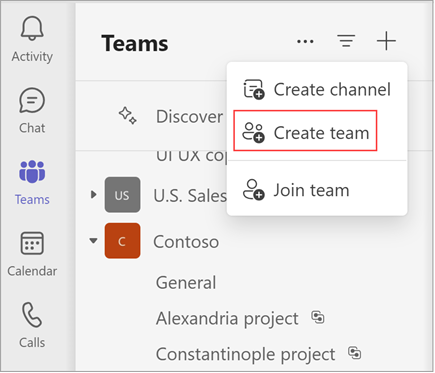
-
Επιλέξτε Περισσότερες επιλογές δημιουργίας ομάδας.
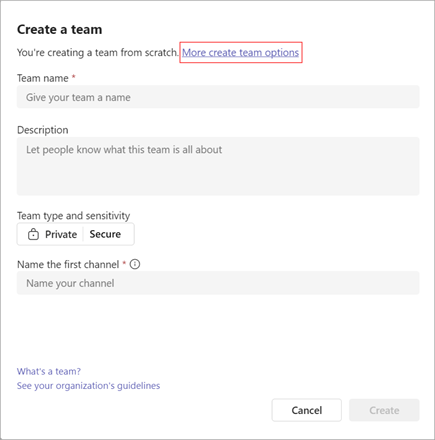
Δημιουργία ομάδας από υπάρχουσα ομάδα:
-
Επιλέξτε Από άλλη ομάδα. Θα δείτε μια λίστα με τις ομάδες στις οποίες είστε μέλος τη συγκεκριμένη στιγμή.
-
Επιλέξτε την ομάδα που θέλετε να αντιγράψετε.
Δημιουργία ομάδας από ομάδα:
-
Επιλέξτε Από μια ομάδα και, στη συνέχεια, επιλέξτε από το διαθέσιμο Ομάδες Microsoft 365. Θα δείτε μια λίστα με τις ομάδες που έχετε στην κατοχή σας, δεν έχετε μια ομάδα συνδεδεμένη με αυτές και έχετε λιγότερα από 10.000 μέλη.
-
Επιλέξτε μια ομάδα και θα δημιουργηθεί αυτόματα μια ομάδα με το ίδιο όνομα. Η ομάδα θα μοιραστεί την ίδια ομάδα προστασίας προσωπικών δεδομένων, την ευαισθησία και τα ίδια μέλη με την αρχική ομάδα.
Σημειώσεις:
-
Αυτή η επιλογή δεν είναι διαθέσιμη για ομάδες που έχουν περισσότερα από 10.000 μέλη ή που έχουν ήδη χρησιμοποιηθεί για τη δημιουργία μιας άλλης ομάδας.
-
Ομάδες που σχετίζονται με τις κοινότητες Viva Engage δεν μπορεί να μετατραπεί σε ομάδα.
-
Προσθήκη λεπτομερειών ομάδας
-
Δώστε όνομα στη νέα σας ομάδα, προσθέστε μια περιγραφή, επεξεργαστείτε την προστασία προσωπικών δεδομένων της ομάδας και επιλέξτε την ευαισθησία της, αν ο οργανισμός σας έχει ρυθμίσει αυτήν τη δυνατότητα.
Συμβουλή: Θα δημιουργήσουμε αυτόματα το πρώτο κανάλι για την ομάδα σας. Ονομάζεται "Γενικά", αλλά μπορείτε να τη μετονομάσετε αργότερα.
-
Χρησιμοποιήστε τα πλαίσια ελέγχου για να επιλέξετε ποια τμήματα της ομάδας θέλετε να αντιγράψετε: κανάλια, καρτέλες, ρυθμίσεις, εφαρμογές, ακόμη και μέλη.
Σημείωση: Κατά τη δημιουργία μιας ομάδας από μια υπάρχουσα ομάδα, μπορείτε επίσης να επιλέξετε αν θέλετε να αντιγράψετε κανάλια, καρτέλες, ρυθμίσεις, εφαρμογές και μέλη. Εάν δεν επιλέξατε να αντιγράψετε μέλη από μια υπάρχουσα ομάδα, μην ξεχάσετε να προσθέσετε μέλη στην ομάδα σας.
-
Όταν τελειώσετε, επιλέξτε Δημιουργία.
Σημειώσεις:
-
Ο οργανισμός σας μπορεί να περιορίσει τα άτομα που μπορούν να δημιουργήσουν ομάδες. Εάν δεν μπορείτε να δημιουργήσετε μια ομάδα ή θέλετε να απενεργοποιήσετε τη δημιουργία ομάδας, επικοινωνήστε με το διαχειριστή IT.
-
Αφού δημιουργήσετε τη νέα ομάδα, θα πρέπει να ρυθμίσετε τις παραμέτρους για εφαρμογές και καρτέλες.










